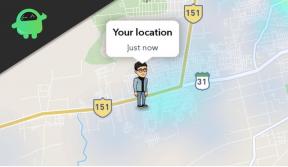Как да поправите, ако вентилаторите на RTX 3050 не се въртят
разни / / June 08, 2022
Вашите RTX 3050 фенове не се въртят? или има някакъв проблем с феновете на графичния процесор? Когато изграждате нов компютър, един от често срещаните проблеми, които ще срещнете, е вентилаторите на графичния процесор, които не се въртят или GPU не работи на първо място. Повечето хора ще се уплашат, знаейки, че техният графичен процесор от 250 $ не работи правилно. Има различни причини, поради които вашият графичен процесор не работи. Тъй като може да има проблем със захранването, прахови частици и т.н.
В резултат на това имаме различни решения за отстраняване на този тип проблеми. Не се притеснявайте, не е нужно да посещавате сервизния център, за да поправите вашите вентилатори на GPU. GeForce RTX 3050 е звяр GPU, който изпълнява игри главно на 1080p и може също да изпълнява игри на 4k, но ще получите <30fps. RTX 3050 надмина новия старт на AMD.
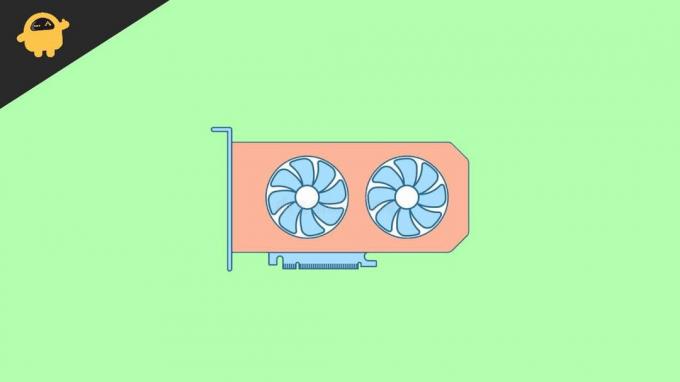
Съдържание на страницата
- Защо RTX 3050 GPU вентилаторите не се въртят
-
Как да поправите RTX 3050 вентилаторите, които не се въртят
- Метод 1: Рестартирайте компютъра си
- Метод 2: Проверете дали има проблем със захранването
- Метод 3: Актуализиране на драйвери
- Метод 4: Стрес тест
- Метод 5: Опитайте да намажете с масло лагерите на вентилатора на графичния процесор
- Метод 6: Почистете вентилаторите на графичния процесор
- Метод 7: Сменете вентилаторите на графичния процесор
- Заключение
Защо RTX 3050 GPU вентилаторите не се въртят
Неща, които трябва да знаете, преди да започнем да коригираме вашия графичен процесор:
- Феновете на GPU не трябва да го правят въртене през цялото време и се въртят само ако е необходимо.
- Не мислете, че вентилаторите не се въртят, ако не издават никакъв звук, докато се въртят. Всъщност вентилаторите, които издават звук, са дефектеннечий. GPU вентилаторите не трябва да издават силни звуци по време на въртене.
- Съвременните графични процесори като RTX 3050 имат прагова граница, при която вентилаторите спират да се въртят, а праг границата е 40 или 50градуси Целзий.
- Можете да отворите своя BIOS за да проверите дали феновете ви се въртят или не. Можете също да проверите скоростта на вашите фенове. Някои лаптопи за игри имат вграден софтуер, който ще ви позволи да проверите хардуеринформация на вашия лаптоп.
- Отворете тежка игра и се опитайте да проверите температурата на вашия компютър/лаптоп. Ако се пресече 185°F, можете да предположите, че има проблем с вашия графичен процесор. Най-добрият начин да проверите дали вашите GPU вентилатори работят или не винаги ще бъде чрез отваряне на BIOS или вграден системен софтуер.
Как да поправите RTX 3050 вентилаторите, които не се въртят
Някои решения са прости, а други сложни. Опитайте първо простите и след това преминете към сложните. Ако наскоро сте закупили графичния процесор, не го отваряйте и не правете нищо; просто поискайте замяна.
Метод 1: Рестартирайте компютъра си
Този метод е просто решение и не мога да кажа колко проблеми ще бъдат решени чрез рестартиране на вашия компютър. Като рестартирате компютъра си, ще изчистите RAM паметта и ще затворите всички отворени приложения. Препоръчително е редовно да рестартирате вашия компютър/лаптоп, за да избегнете нежелани проблеми.
Реклами
Натиснете alt+F4 на клавиатурата си, изберете рестартирам от падащото меню и натиснете въведете за да рестартирате компютъра си. След като рестартирате компютъра си, проверете дали вентилаторите на графичния процесор се въртят.
Метод 2: Проверете дали има проблем със захранването
През повечето време, поради неправилно захранване или недостатъчно захранване, вашият графичен процесор ще не работи и в повечето случаи ще спре да функционира. Проверете дали всички захранващи конектори са свързани към вашия GPU и PSU.
Ако наскоро сте надстроили вашето захранване, може да сте забравили да свържете захранващите конектори или да не сте свързали правилно захранващите конектори. По-добре проверете отново връзките и се уверете, че сте ги свързали правилно този път.
За да разберете дали вашият компютър не може да получи необходимото захранване, за да работят всички компоненти правилно, можете да проверите количеството захранване, необходимо за правилното функциониране на вашия компютър.
Реклами

Инсталирайте софтуер за откриване на компонент, както желаете. Препоръчваме да изтеглите CPU-Z и след това да използвате калкулатор за консумация на енергия, за да разберете колко енергия изисква вашия компютър. Ако вашият компютър е снабден с ниска мощност, купете съответно ново захранване.
Метод 3: Актуализиране на драйвери
Нека стаrt чрез актуализиране на драйвери на графичния процесор и главно, ако използвате графичен процесор на NVIDIA, можете да използвате NVIDIA GeForce Experience, за да актуализирате драйверите си. Или, ако използвате друг графичен процесор, разберете дали имате инсталирани най-новите драйвери и ако имате най-новите драйвери, опитайте да ги инсталирате отново.
Реклами
Стъпки за актуализиране на драйвери на NVIDIA GPU с NVIDIA GeForce опит:
Кликнете върху бутон за търсене в лентата на задачите и потърсете GeForce Experience.

Отвори GeForce Experience и щракнете върху Шофьори.

Проверете дали има такива най-новите драйвери наличен за вашия GPU.

Кликнете върху Изтегли и изчакайте да се изтеглят драйверите.

Кликнете върху Експресна инсталация и изчакайте инсталацията да приключи.

Рестартирам Вашият настолен компютър.
След актуализиране вашите GPU драйвери, ще можете да видите общ преглед на това, което е актуализирано.

Ако драйверите ви са актуализирани, ще видите екран като на изображението по-долу

След като компютърът ви бъде рестартиран, проверете дали проблемът с вашия графичен процесор е отстранен.
Метод 4: Стрес тест
Стрес тестът е метод за проверка на капацитета на вашия графичен процесор. За да направите това, стартирайте тежка игра и проверете дали можете да чуете как вентилаторите се въртят. За да направите това по-добре, опитайте да инсталирате инструмент за сравнителен анализ като MSI After Burner и извършете сравнителен тест. Този инструмент ще ви покаже цялата необходима информация за вашия графичен процесор. По този начин можете да разберете дали феновете ви са добре.

С MSI After Burner можете също да промените скоростта на вентилатора на графичния процесор. Правете това само ако графичният ви процесор е овърклокнат или ако скоростта на феновете ви не е достатъчна. Ако направите това неправилно, по-късно ще предизвикате усложнения, които не искате. Затова ви препоръчваме да не правите това, ако не знаете нищо за графичните процесори.
Метод 5: Опитайте да намажете с масло лагерите на вентилатора на графичния процесор

Този метод е много сложен и изисква малко опит при работа с графични процесори; в противен случай може да счупите графичния процесор. Сачмените лагери в графичния процесор се нуждаят от малко масло или смазка, за да се въртят и маслото избледнява с времето.
Опитайте се да използвате малко машинно масло, за да смажете сачмените лагери на вашия графичен процесор и проверете дали вентилаторите на графичния процесор работят.
Забележка: Смазването на вентилатора на графичния процесор е сложен процес. Така че не го правете, докато и ако нямате професионална помощ. Сякаш направено неправилно, вашият графичен процесор може да получи трайна повреда на хардуера.
Метод 6: Почистете вентилаторите на графичния процесор

С течение на времето вашият вентилатор на графичния процесорs натрупват много прах, което може да е причината вентилаторите на вашия GPU да не се въртят. Опитайте да премахнете праха от вентилаторите на графичния процесор, като използвате сгъстен въздух или памучен тампон.
Сгъстеният въздух може да бъде лесен за използване, но не е толкова ефективен като памучен тампон. Със сгъстен въздух може да не успеете да достигнете до тези малки пролуки, където има прах. Тези малки празнини могат да бъдат почистени и с помощта на памучен тампон.
Съвет:Все пак сте отворили дънната си платка, така че по-добре почистете цялото нещо, а не само вентилаторите на графичния процесор, за да не възникне друг ненужен проблем по-късно.
Метод 7: Сменете вентилаторите на графичния процесор
Ако някой от горните методи не работи за вас, тогава предполагам, че е време да замените вентилаторите на графичния процесор. Защото, когато тези малки вентилатори са нефункционални, единственият избор, който имате, е да смените вентилаторите на графичния процесор.
Повечето от феновете на GPU stОп работи поради тежка употреба или проблеми с възрастта. Така че не се притеснявайте за нищо друго и сменете вентилаторите на графичния процесор. Купете нов вентилатор на GPU специално за вашия GPU и ги заменете със старите вентилатори. Ако не знаете как да направите това, просто се отправете към сервизния център и ги помолете да се представятзавържете го.
Заключение
Това са някои методи за коригиране на RTX 3050 или всеки GPU вентилатор, който не се върти. Ако имате някакви въпроси относно статията, моля, не се колебайте да коментирате по-долу и ни уведомете кой метод е работил за вас и това е край.